時間:2017-04-27 來源:互聯網 瀏覽量:
win10共享文件夾無法訪問怎麼回事?在win10係統共享文件夾無法訪問,提示網絡錯誤,你沒有權限訪問\\IP地址。請與網絡管理員聯係請求訪問權限。或提示:Windows無法訪問\\IP地址或XX主機,請檢查名稱的拚寫。否則,網絡可能有問題。要嚐試識別並解決網絡問題,請單擊“診斷”。其實這些提示都是因為Windows共享設置某個環節出問題了,下麵來看看怎麼一個一個排除。
win10不能查看共享文件夾的解決方法:
1、首先查看共享依賴的服務是不是有異常,有沒有啟動。進入的計算機管理,點擊服務,或在運行輸入“services.msc”進入的服務管理界麵。
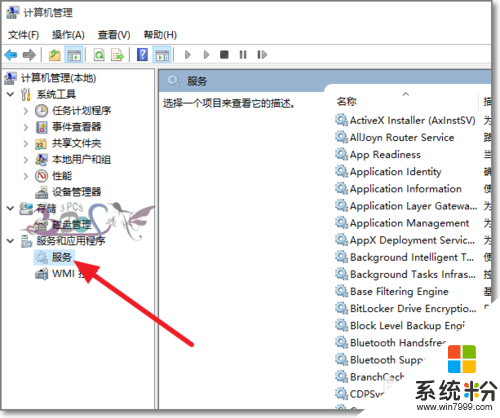
2、查看Workstation服務有沒有啟動。若沒有啟動,設置為自動啟動。

3、查看Server服務有沒有啟動。若沒有啟動,設置為自動啟動。
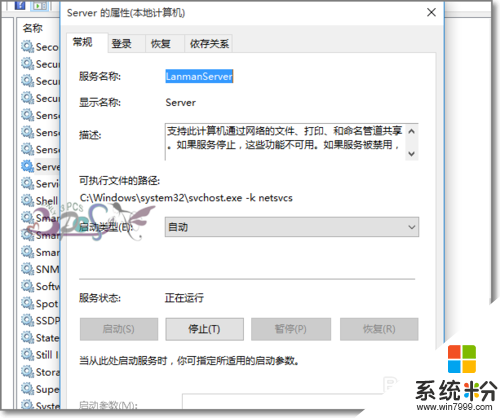
4、接下來看看共享的文件夾共享權限有沒有設置,選擇共享文件夾屬性-共享-高級共享。
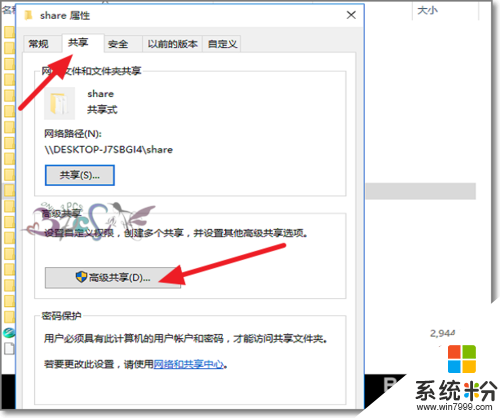
5、點擊權限-添加Everyone用戶可以訪問此共享文件夾。這是在無法共享的時候排除是賬號權限問題。若沒有此問題,建議還是不要使用的Everyone用戶。要以指定可以訪問共享的用戶。
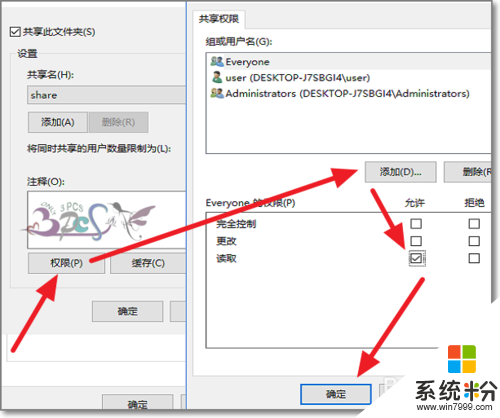
6、進入的運行輸入“gpedit,msc”進入的組策略界麵。
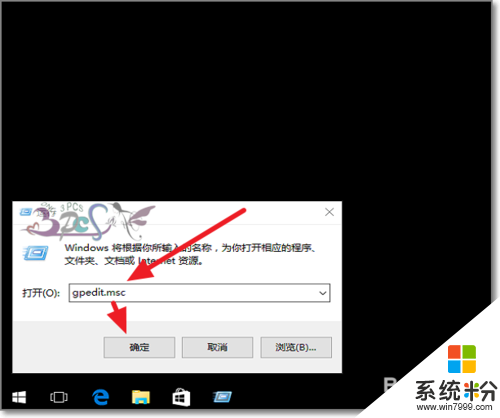
7、按下圖路徑找到本地帳戶的共享和安全模型,改為經典模式。

8、在此過程可以設置修改好進行測試看是否能訪問,有必要時要重啟電腦再試。
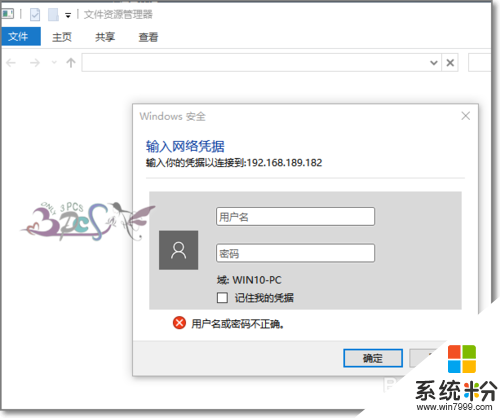
9、共享可以在相互,若共享電腦有問題,則可以試試第三台電腦來測試問題原因。更好的排除一些網絡上的故障。
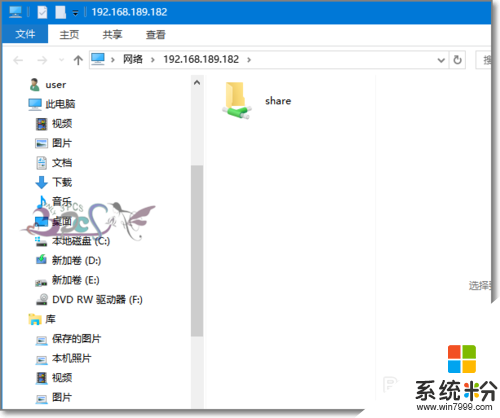
【win10共享文件夾無法訪問怎麼回事】還不知道怎麼解決這個問題的話,可以看看以上的教程。或者有其他的電腦係統下載後使用的疑問,都歡迎上係統粉官網查看。